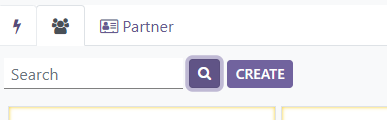Hướng dẫn sử dụng¶
Zalo OA User Guide
Đối với Người dùng Quản trị chỉ có thể thay đổi cài đặt trong SotaERP Chat OA. Chỉ người dùng Quản trị mới có thể truy cập vào menu Cấu hình.
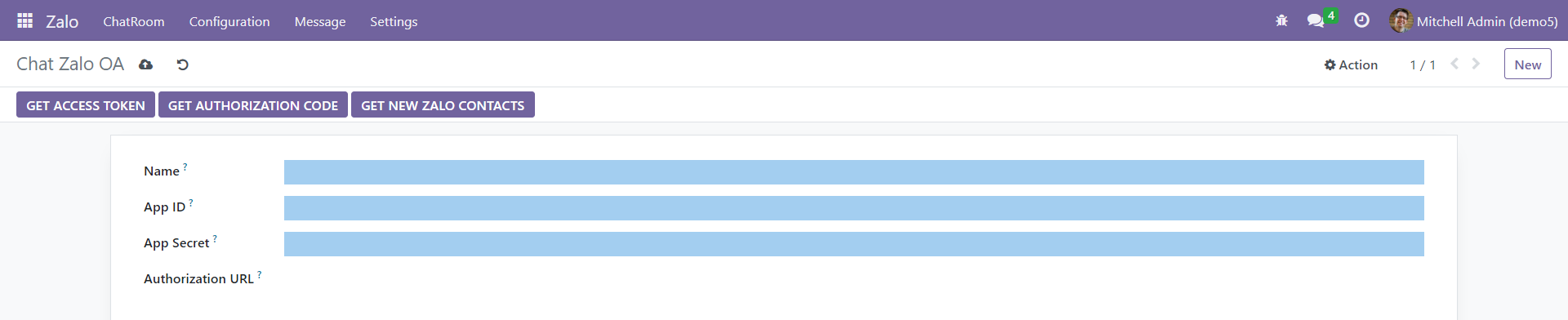
Trường Dữ liệu |
Mô tả |
|---|---|
Tên |
Tên của ứng dụng trên Zalo OA |
ID của ứng dụng |
ID của ứng dụng trên Zalo OA |
Mật khẩu |
Mật khẩu ứng dụng trên Zalo OA |
URL ủy quyền |
Authorization URL trong Tài khoản Chính thức Zalo |
Sau đó, nhấp vào Get Authorization Code

Cửa sổ cho phép ứng dụng Zalo xuất hiện -> Cuộn xuống và nhấp vào đồng ý.
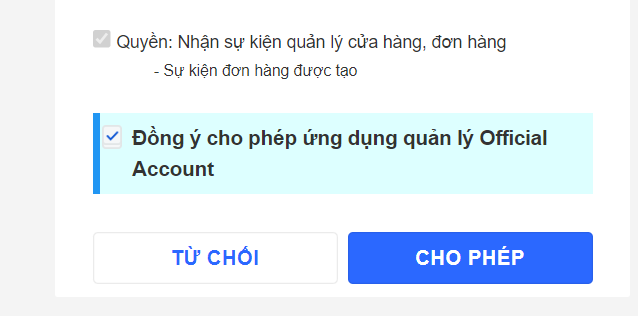
Quay lại SotaERP và tải lại trang cấu hình. Sau khi cấu hình mô-đun Zalo, bạn có thể bắt đầu làm việc với Tài khoản Chính thức Zalo trực tiếp trong ứng dụng SotaERP của bạn.
Quay lại SotaERP và tải lại trang cấu hình. Sau khi cấu hình mô-đun Zalo, bạn có thể bắt đầu làm việc với Tài khoản Chính thức Zalo trực tiếp trong ứng dụng SotaERP của bạn.
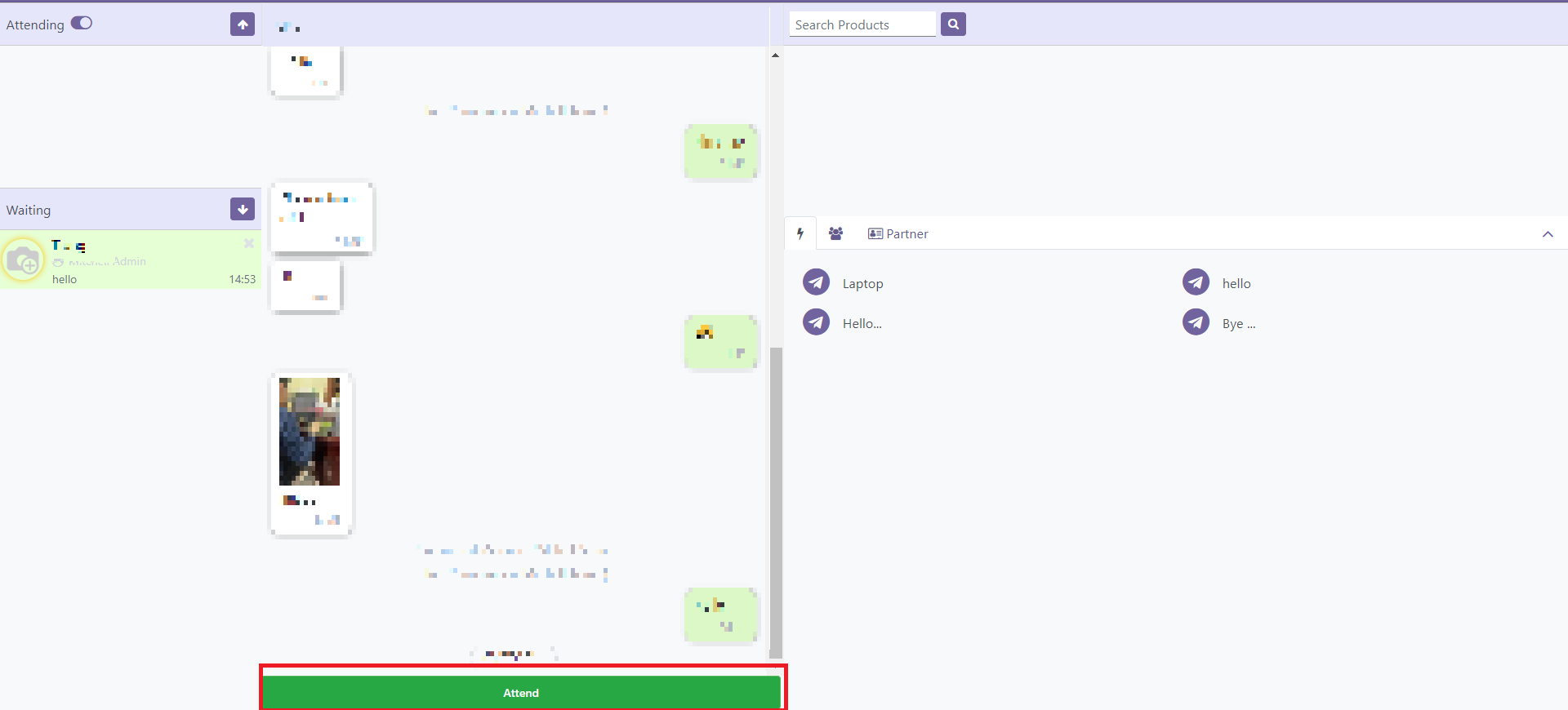
Nhấp vào Attend để bắt đầu trò chuyện với tài khoản Chính thức Zalo.
Bạn sẽ thấy cuộc trò chuyện trong danh sách Chờ được chuyển sang danh sách Đang Tham dự. Bây giờ bạn có thể gửi biểu tượng cảm xúc, gửi tin nhắn, gửi tệp,...
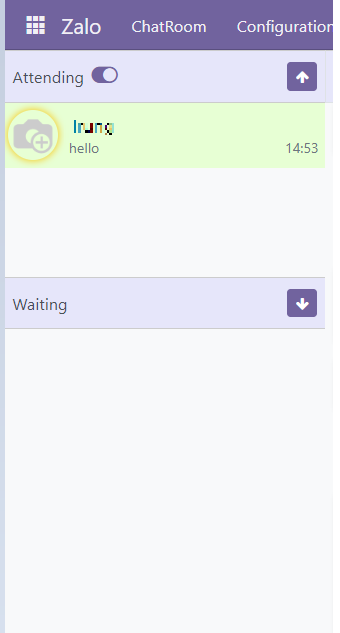
Bạn có thể tìm kiếm và kéo các sản phẩm vào cuộc trò chuyện, hệ thống sẽ tự động tạo một tin nhắn với tên của sản phẩm và giá.
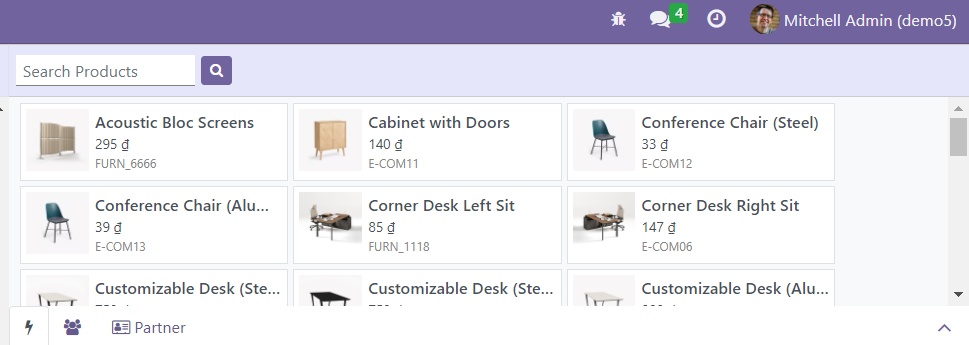

Default Answer
Bạn có thể tạo trước các phản hồi mẫu bằng cách tạo các mẫu phản hồi nhanh. Điều này có thể được thực hiện bằng cách đi tới Cài đặt -> Câu trả lời Mặc định.
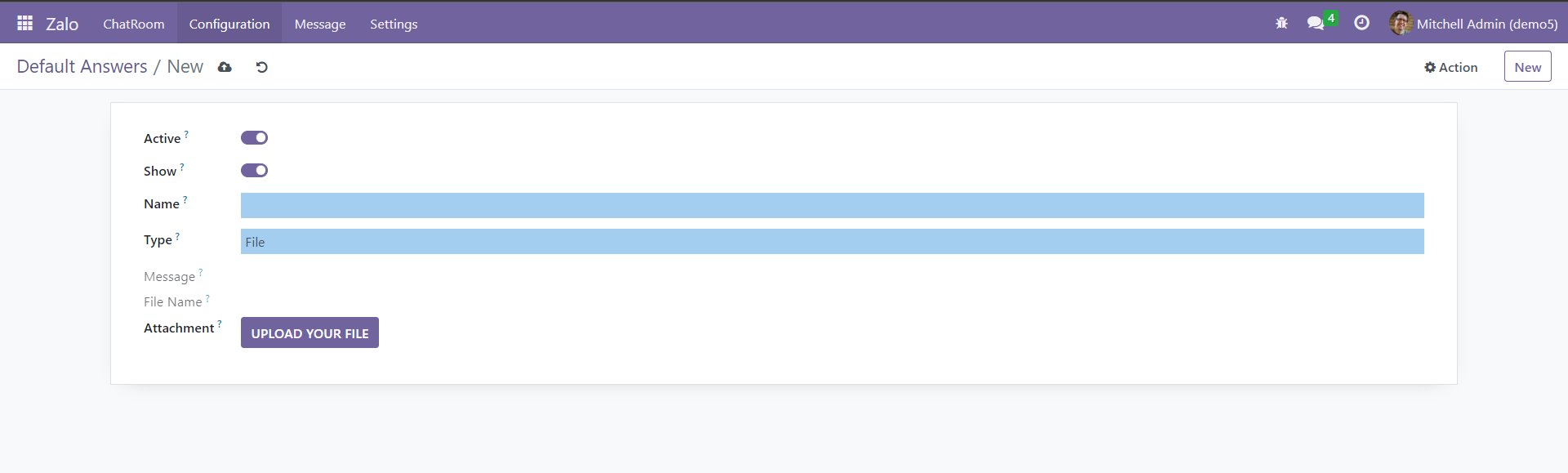
Trường Dữ liệu |
Mô tả |
|---|---|
Tên |
Tên của ứng dụng trên Zalo OA |
ID của ứng dụng |
ID của ứng dụng trên Zalo OA |
Mật khẩu |
Mật khẩu ứng dụng trên Zalo OA |
URL ủy quyền |
Authorization URL trong Tài khoản Chính thức Zalo |
Khi bạn hoàn thành việc thiết lập phản hồi nhanh, bạn có thể sử dụng chúng trong cuộc trò chuyện bằng cách nhấp vào biểu tượng này.
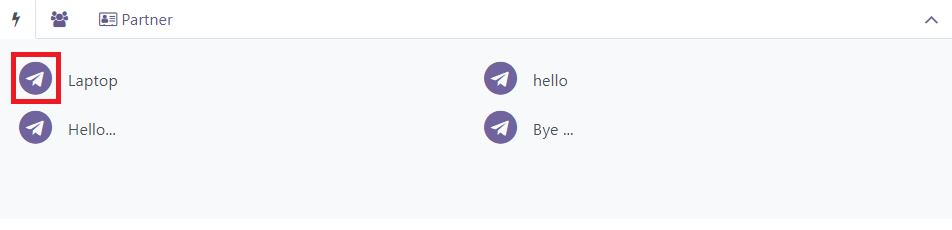
Search Chat
Bạn có thể tìm kiếm người mà bạn muốn trò chuyện bằng cách nhấp vào biểu tượng này và nhập tên của người bạn muốn trò chuyện.